Specialiųjų simbolių įterpimas į Word 2010
Kartais gali prireikti įterpti neįprastą simbolį į Word 2010 dokumentą. Perskaitykite, kaip lengvai tai padaryti su mūsų patarimais ir simbolių sąrašu.
Kai prie paveikslo pridedate antraštę, „Word 2013“ atlieka užduotį, kad jos numeracija būtų nuosekli. Jei norite, prie antraštės galite pridėti aprašomąjį tekstą arba pakeisti numeracijos formatą.
Antraštė yra teksto etiketės, apibūdinantis paveikslėlį turinį. Antraštės paprastai yra sunumeruotos, kad būtų lengviau apibūdinti, apie kurią nuotrauką kalbate.
Atidarykite „Word“ dokumentą su skaičiais, kuriems reikia antraščių.
Spustelėkite pirmąjį grafiką, kad jį pasirinktumėte, tada pasirinkite Nuorodos → Įterpti antraštę.
Atsidaro dialogo langas Antraštė. Antraštės laukelyje jau pasirodo antraštė 1 pav .
Redaguokite antraštę, kad perskaitytumėte 1 pav. Šriftų grupė ir spustelėkite Gerai.

Antraštė pridedama po paveikslu.
Slinkite žemyn į kitą puslapį, spustelėkite antrą paveikslėlį ir pasirinkite Nuorodos → Įterpti antraštę.
Antraštės laukelyje jau rodomas 2 pav.
Redaguokite antraštę, kad perskaitytumėte 2 pav.: Meniu Borders. Spustelėkite Gerai.
Antraštė pridedama po paveikslu.
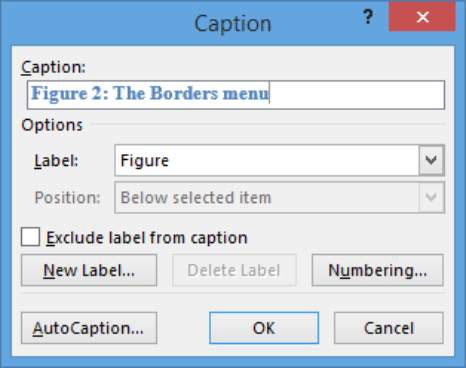
Spustelėkite trečią figūrą dokumente ir pasirinkite Nuorodos → Įterpti antraštę.
Pakeiskite 3 paveikslo antraštę į 3 paveikslą: grupė Alignment ir spustelėkite Gerai.
Antraštė pridedama po paveikslu.
Pasirinkite visą dokumento skyrių Teksto formatavimas (nuo antraštės Teksto formatavimas iki paveikslo antraštės žemiau 1 paveikslo).
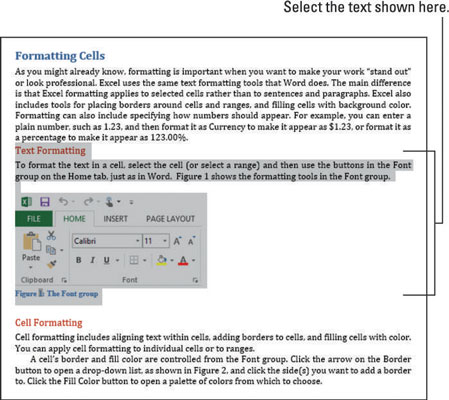
Paspauskite Ctrl+X, kad iškirptumėte pasirinktą tekstą į mainų sritį; tada spustelėkite dokumento pabaigoje ir paspauskite Ctrl+V, kad įklijuotumėte mainų srities turinį.
Paveikslų antraštės dar nepernumeruotos.
Paspauskite Ctrl+A, kad pasirinktumėte visą dokumentą, tada paspauskite klavišą F9, kad atnaujintumėte laukus.
Paveikslų antraštės pernumeruojamos pagal jų vietą dokumente.
Norėdami atnaujinti atskiro lauko kodą, taip pat galite dešiniuoju pelės mygtuku spustelėti lauko kodą (šiuo atveju figūros numerį) ir nuorodų meniu pasirinkti Atnaujinti lauką.
Išsaugokite dokumentą.
Jei norite įsitikinti, kad spausdinant dokumentą paveikslėlių antraštės visada yra atnaujintos, pasirinkite Failas → Parinktys ir skirtuke Ekranas pažymėkite žymės langelį Atnaujinti laukus prieš spausdinant.
Kartais gali prireikti įterpti neįprastą simbolį į Word 2010 dokumentą. Perskaitykite, kaip lengvai tai padaryti su mūsų patarimais ir simbolių sąrašu.
„Excel 2010“ naudoja septynias logines funkcijas – IR, FALSE, IF, IFERROR, NOT, OR ir TRUE. Sužinokite, kaip naudoti šias funkcijas efektyviai.
Sužinokite, kaip paslėpti ir atskleisti stulpelius bei eilutes programoje „Excel 2016“. Šis patarimas padės sutaupyti laiko ir organizuoti savo darbalapius.
Išsamus vadovas, kaip apskaičiuoti slankiuosius vidurkius „Excel“ programoje, skirtas duomenų analizei ir orų prognozėms.
Sužinokite, kaip efektyviai nukopijuoti formules Excel 2016 programoje naudojant automatinio pildymo funkciją, kad pagreitintumėte darbo eigą.
Galite pabrėžti pasirinktus langelius „Excel 2010“ darbalapyje pakeisdami užpildymo spalvą arba pritaikydami ląstelėms šabloną ar gradiento efektą.
Dirbdami su laiko kortelėmis ir planuodami programą „Excel“, dažnai pravartu lengvai nustatyti bet kokias datas, kurios patenka į savaitgalius. Šiame straipsnyje pateikiami žingsniai, kaip naudoti sąlyginį formatavimą.
Sužinokite, kaip sukurti diagramas „Word“, „Excel“ ir „PowerPoint“ programose „Office 365“. Daugiau informacijos rasite LuckyTemplates.com.
„Excel“ suvestinės lentelės leidžia kurti <strong>pasirinktinius skaičiavimus</strong>, įtraukiant daug pusiau standartinių skaičiavimų. Šiame straipsnyje pateiksiu detalius nurodymus, kaip efektyviai naudoti šią funkciją.
Nesvarbu, ar dievinate, ar nekenčiate Word gebėjimo išjuokti jūsų kalbos gebėjimus, jūs turite galutinį sprendimą. Yra daug nustatymų ir parinkčių, leidžiančių valdyti „Word“ rašybos ir gramatikos tikrinimo įrankius.





